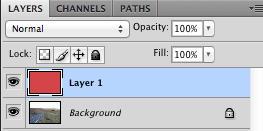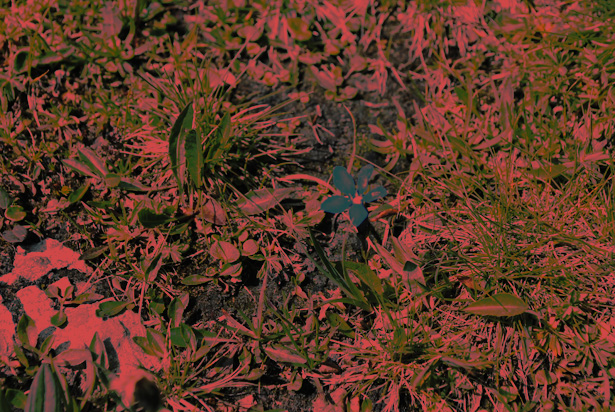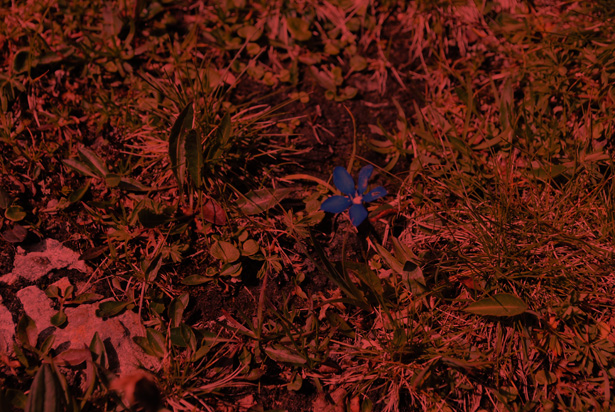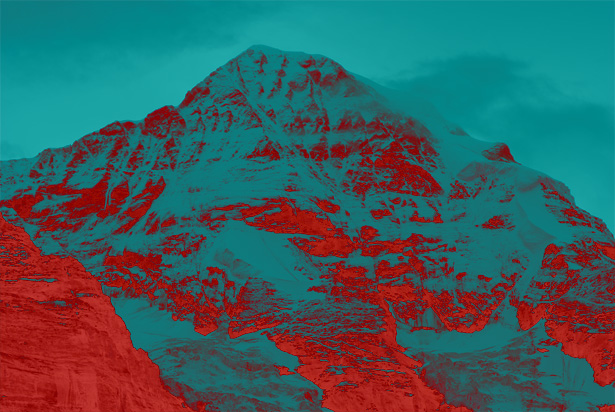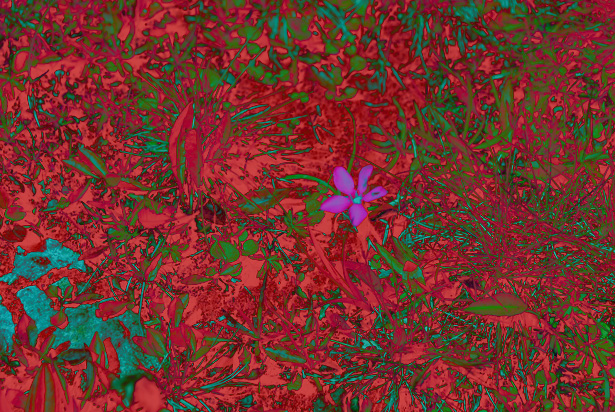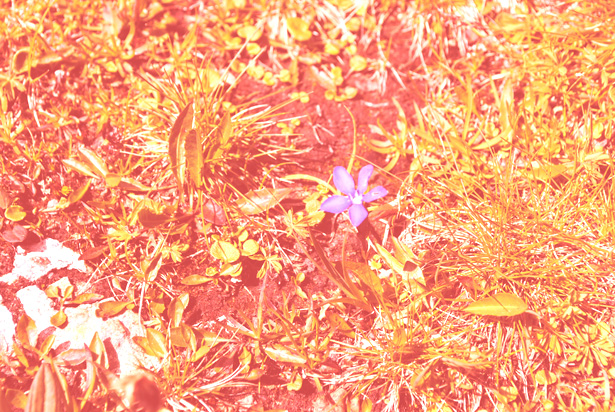Una explicación de los modos de fusión de Photoshop
Una de las características más utilizadas de Adobe Photoshop es Layer Blending Modes. Esto le permite combinar capas o grupos para crear efectos interesantes.
Aunque hay 29 modos de fusión disponibles, nos centraremos en 8 de estos modos.
Tener un conocimiento de los diferentes modos de fusión le permitirá crear mejores imágenes y le permitirá agregar más efectos.
Las siguientes 3 fotografías se usarán en los ejemplos a lo largo de las mismas, por lo que siempre puede hacer referencia a las imágenes base.
Cada fotografía tiene características diferentes, por lo que cada modo de fusión tendrá un impacto ligeramente diferente en cada fotografía.
Para observar las diferencias entre los modos de fusión, cada una de las imágenes de ejemplo se mezcla con el mismo color, un rojo con un valor hexadecimal de # d04747.
Siempre es importante comprender 2 términos clave: color de combinación y color base, y configurar Photoshop para comprender cada modo. El color base es el color de las imágenes en la capa inferior, en nuestro caso las fotografías, mientras que el color de fusión es el color de la capa con la que se mezclará, en nuestro caso una capa roja sólida (# d04747) que es colocado en la parte superior de la capa base. La capa de color de fusión es la capa a la que aplicaremos el modo de fusión, ya que se encuentra sobre las fotografías.
Es importante tener en cuenta que en esta guía buscamos combinar un color de bloque con una imagen en lugar de combinar 2 imágenes. Además, por simplicidad, la opacidad de ambas capas se establece en 100%.
Las descripciones para cada modo de fusión se simplifican y adaptan de la lista de Adobe y los usuarios avanzados pueden encontrar descripciones detalladas y los muchos modos de fusión de capas disponibles. aquí .
Así es como el diálogo de capas de Photoshop está configurado para esta guía:
Normal
Cubrir
Quizás uno de los modos de fusión, si no el más utilizado, es la superposición. En este modo, los píxeles del color de fusión se colocan sobre los píxeles de la capa base mientras se mantiene la luminosidad y la oscuridad de la imagen base. Esto se puede ver en nuestros ejemplos a continuación donde se mantiene la sombra de las fotografías pero el color general cambia.
El modo Superposición, como se ve arriba, puede formar fácilmente la base para crear una imagen vintage al superponer diferentes colores a la imagen.
Oscurecer
Este modo hace exactamente lo que implica: oscurece el color base. Este modo usa el color más oscuro entre la combinación o el color base en cada canal, reemplazando los píxeles más claros en cualquiera de los dos.
Como puede verse, muchos de los colores originalmente presentes en las fotografías ya no son visibles en la imagen resultante, esto es especialmente evidente para la primera imagen resultante.
Color quemado
Usar Color Burn crea algunos efectos interesantes como se puede ver a continuación. Photoshop examina la información del canal de color y oscurece el color base al aumentar el contraste entre la base y los colores combinados.
Curiosamente, la flor de colores brillantes en la imagen de la tercera base no cambia mucho; esto se debe a su contraste con los colores circundantes en la fotografía original. El cambio en el contraste en la primera fotografía también es muy evidente.
Multiplicar
Otro modo de fusión muy popular es Multiply; esto simplemente multiplica el color base por el color de fusión usando la información de color en cada canal, lo que da como resultado un color más oscuro.
Diferencia
De nuevo, la diferencia hace exactamente lo que sugiere. La información de color en cada canal se analiza y luego el color de mezcla se resta del color base o viceversa, dependiendo de cuál tenga el mayor valor de brillo. Una versión menos avanzada de este modo es Restar , que simplemente resta el color de fusión del color base.
La diferencia crea un efecto interesante; la gama de colores presentes en la imagen de la tercera base se puede ver claramente.
Pantalla
La pantalla es similar a Multiplicar porque multiplica la información de color de cada canal, pero Screen invierte estos colores antes de multiplicarlos. Las imágenes a continuación muestran que la pantalla crea una imagen más clara que parece estar borrada, a diferencia de la imagen resultante más oscura de Multiply .
Linear Dodge (Agregar)
Dodge , otro modo de fusión comúnmente usado, ilumina el color base usando la información en la información de color de cada canal. El color base se ilumina al aumentar su brillo. Las imágenes resultantes son muy similares a las creadas por el modo de fusión de pantalla .
Cosas para considerar
Mientras que los ejemplos aquí todos usan una capa de una mezcla de color sólido con una fotografía, es posible mezclar varias capas y mezclar diferentes modos de fusión dentro y entre grupos de capas para crear diferentes efectos. Tener un conocimiento básico de lo que hace cada modo, sin embargo, facilitará este proceso y le permitirá crear los efectos que desee, con menos prueba y error.
Como se mencionó anteriormente, también puede mezclar diferentes capas, independientemente de si son de color sólido o no, lo que agrega un mayor uso a los modos de fusión.
Avanzado
Sin embargo, para usuarios más avanzados, se pueden crear efectos interesantes pintando en la capa combinada utilizando el diálogo Modo de fusión para la herramienta Pincel junto con la experimentación con opacidad y capas múltiples. La siguiente imagen utiliza estas técnicas para crear un efecto vintage.
En este ejemplo, se ha pintado un pincel negro alrededor de los bordes de una capa de crema sólida (# edc173) con el modo Color Burn seleccionado mientras se mantiene la capa mezclada; la opacidad de la capa de color crema es del 81%.
La imagen base también se ha desaturado para agregar más al efecto vintage. Si miras de cerca puedes ver que las nubes se destacan, esto se ha logrado al superponer otra capa roja sobre las nubes con Color Burn seleccionado como modo de fusión.
¿Has pasado mucho tiempo experimentando con los modos de fusión de Photoshop? ¡Comparte cualquier consejo que puedas tener en los comentarios!